Windows 사용자는 항상 컴퓨터 성능을 개선할 방법을 찾습니다. 성능을 개선하는 데 도움이 되는 많은 작업 중 하나는 앱을 절전 모드로 전환하는 것입니다. 앱을 절전 모드로 전환하면 백그라운드에서 실행되지 않으므로 CPU, 배터리 수명 및 메모리와 같은 컴퓨터 리소스를 사용하지 않습니다. 항상 깨어 있어야 할 수 있는 앱이 있지만 긴 낮잠을 잘 수 있는 앱의 경우 다음 단계에 따라 잠자기 상태로 전환하세요.
Windows 11에서 앱을 절전 모드로 전환할 때의 이점
Windows 11에서 앱을 절전 모드로 전환하면 배터리 수명이 절약됩니다. 앱을 닫아도 백그라운드에서 계속 실행할 수 있습니다. 앱을 잠자기 상태로 설정하면 컴퓨터 성능이 향상되고 해당 앱에서 알림을 받지 않으므로 주의가 산만해지는 것을 줄이는 데 도움이 됩니다. 또한 잠자는 앱은 컴퓨터에서 어떠한 정보도 수집하지 않으며 보안을 향상시키는 방법입니다.
Windows 11에서 앱을 절전 모드로 전환하는 방법
앱을 잠자기 상태로 전환하려면 컴퓨터의 설정으로 이동해야 합니다. 액세스하려면 Windows + I 키를 누르십시오. 설정. 설정에서 다음으로 이동합니다. 앱, 다음에 설치된 앱. 여기에 컴퓨터에 설치한 모든 앱 목록이 표시됩니다. 잠자기 모드로 전환하려는 앱을 클릭하고 다음을 클릭합니다. 점을 옆으로. 클릭 고급 선택 드롭다운 메뉴는 이 앱을 백그라운드에서 실행하도록 허용; 선택 절대 옵션.
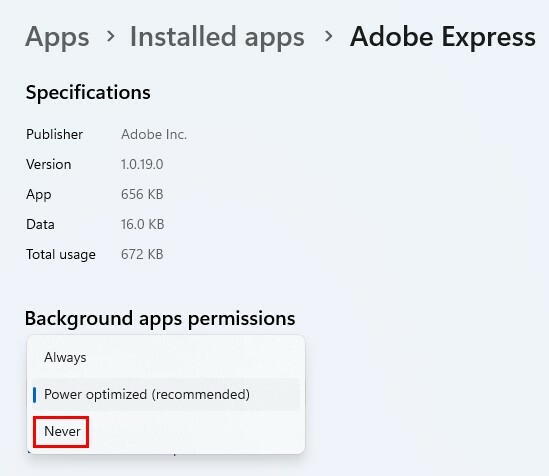
잠자기 상태로 전환해야 하는 앱이 더 있는 경우 해당하는 모든 앱에 대해 단계를 반복해야 합니다. 마음이 바뀌어 설정을 변경해야 하는 경우 변경할 수 있습니다. 동일한 단계를 수행하고 필요한 사항을 변경합니다.
Windows 11 컴퓨터를 절전 모드로 전환하는 방법
Windows 11 앱을 절전 모드로 전환하는 또 다른 방법은 다음과 같습니다. 컴퓨터를 절전 모드로 전환. 컴퓨터를 절전 모드로 전환하는 것은 컴퓨터를 끄는 것과 다릅니다. 컴퓨터가 잠자기 상태일 때는 하던 일을 빠르게 계속할 수 있도록 해주는 절전 모드에 있습니다. 컴퓨터를 끄면 Windows 11 컴퓨터를 완전히 시작해야 합니다. 컴퓨터를 끄면 컴퓨터에 전원이 전혀 공급되지 않는 것과는 달리 절전 모드에서는 컴퓨터가 RAM을 가동 및 실행하는 데 전력을 거의 사용하지 않습니다.
컴퓨터를 절전 모드로 전환하려면 Windows 시작 메뉴를 클릭하고 오른쪽 하단에 있는 전원 아이콘을 클릭합니다. 클릭하면 다음과 같은 다양한 옵션이 표시됩니다.
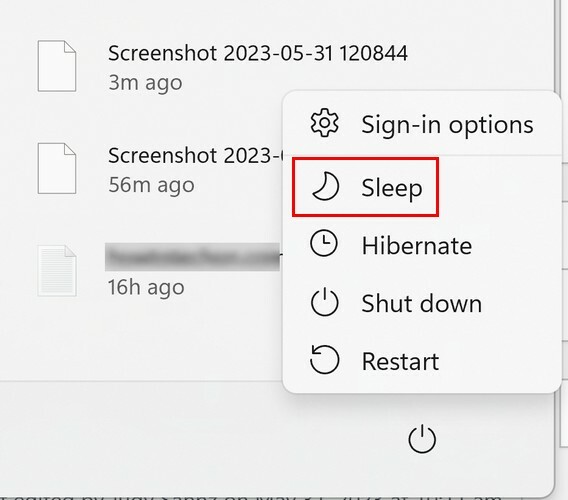
- 잠
- 최대 절전 모드(활성화된 경우)
- 종료
- 재시작
Windows 시작 버튼을 마우스 오른쪽 버튼으로 클릭하고 종료 또는 로그아웃에 커서를 놓으면 이러한 옵션에 액세스할 수 있으며 작은 창에 절전 옵션이 나타납니다.
자리를 비웠을 때 Windows 11 컴퓨터를 절전 모드로 전환하는 방법
Windows 11에는 일정 시간 동안 유휴 상태일 때 컴퓨터를 절전 모드로 전환할 수 있는 기능도 있습니다. 언제든지 이러한 설정을 조정하여 절전 모드로 전환할 때 변경할 수 있습니다. 이를 설정하려면 다음으로 이동하십시오.
- 설정(윈도우 + I)
- 체계
- 전원 및 배터리
- 화면 절전
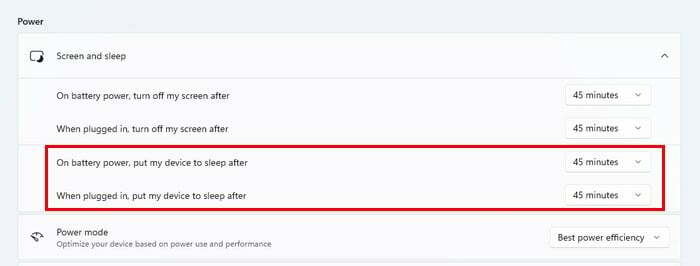
이 섹션에는 컴퓨터가 전원에 연결되어 있거나 배터리를 사용 중일 때 특정 시간이 지나면 컴퓨터를 절전 모드로 전환하는 옵션이 표시됩니다. 이 두 옵션에 대한 드롭다운 메뉴를 클릭합니다. 그게 전부입니다.
추가 자료
때때로 일이 계획대로 진행되지 않습니다. 예를 들어, Windows 11 컴퓨터가 절전 모드로 전환되지만 작동하지 않음. 문제에 대해 설명하고 문제를 해결하기 위해 시도할 수 있는 몇 가지 유용한 팁을 제공합니다.
결론
앱을 절전 모드로 전환하면 원하지 않을 때 시스템 리소스를 사용하지 않는 등의 이점이 있습니다. 언제든지 앱을 깨울 수 있지만 그때까지는 앱에 좋은 밤입니다. Windows 11 컴퓨터를 절전 모드로 전환하여 특정 앱을 절전 모드로 전환하거나 모두 절전 모드로 전환할 수 있습니다. 얼마나 많은 앱을 잠들게 할 건가요? 아래 댓글로 알려주고 소셜 미디어에서 다른 사람들과 기사를 공유하는 것을 잊지 마세요.